Kohdistinmuutos Windowsissa

- 2586
- 423
- Mrs. Jeffrey Stiedemann
Olemme tottuneet kutsumaan nuolta, jota hallitsee hiiri, kohdistin. Tämä ei kuitenkaan ole täysin oikein. On oikein kutsua häntä "hiiren osoitin". Tästä huolimatta Windowsissa tällaiset elementit tallennetaan kohdistimeen kansioon. Joten se tapahtui historiallisesti.

Jos sinulla on halu, voit luoda yksittäisen tyyppisen hiiren kohdistimen.
Tarvittaessa voit helposti muuttaa tämän välttämättömän työkalun muotoa, kokoa ja muita parametreja. Hiiren kohdistin vie liikaa tilaa näytölle? Sinulla ei ole paras visio etkä näe sitä hyvin? Tai ehkä vanha on vain kyllästynyt sinuun? Joka tapauksessa tällä ei ole merkitystä. Windows antaa sinun suorittaa monia asetuksia laatikosta. Ja jopa lataa muita suunnitteluaiheita verkosta.
Hiiren osoittimissa Windowsissa voi olla kaksi muotoa. Ensimmäinen on Cur, palvelee staattisia kuvia. Toinen on ani -animoitu. Voit määrittää ohjelman työskentelemiseksi kohdistimien kanssa - verkossa on monia sellaisia työkaluja. Mutta tämän tekeminen ei ole ollenkaan välttämätöntä.
Hiiren parametrit
Lähes missä tahansa Windows -versiossa "häntä" manipulaattorin asetukset voidaan helposti muuttaa. Yksi suosituimmista parametreista on herkkyys. Kun olet muuttanut sitä, voit saavuttaa kohdistimen sujuvamman ja hitaamman liikkeen. Tai päinvastoin.
Aloita hiiren asetusten muokkaaminen siirtymällä ohjauspaneeliin. Windows 10: ssä tämä voidaan tehdä hiiren oikealla napsauttamalla "Käynnistä" -painiketta. Etsi esine "hiiri" - "SIGNS". Jos et löydä tällaista valikkoa, yritä vaihtaa oikealla olevan ohjauspaneelin näkymä.
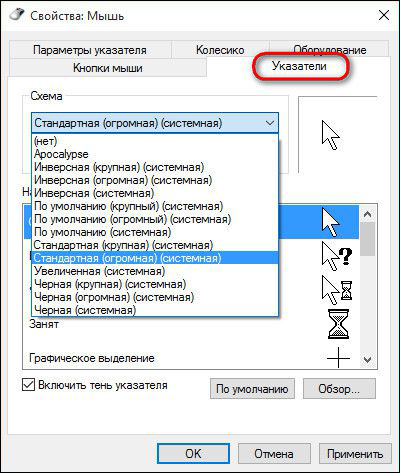
Näet täällä graafisen valikon kohdistimilla. Muuten, jos herkkyyttä tarvitaan, se on toisessa osassa - "parametrit ...". Se on helppo navigoida - edessäsi on kaikki käytettävissä “Out of the Box” -vaihtoehtoja. Voit valita oman napsauttamalla "tarkista" -painiketta.
Neuvoja. Windows -käyttöjärjestelmässä kohdistimien kansio sijaitsee osoitteessa "C: \ Windows \ kohdistin". Siellä voit myös sijoittaa käyttäjän merkkejä, jos sinulla ei ole tarpeeksi satoja tarjouksia.Muita vaihtoehtoja
Voit vapaasti säätää manipulaattorin herkkyyttä "Poiner -parametrit" -välilehdellä ". Herkkyyden lisäksi seuraavat parametrit ovat käytettävissä muokkaamiseen:
- näkyvyys;
- Piiloaminen manipulaattorikuvakkeen passiivisessa tilassa ja saapuessasi näppäimistöstä;
- Ensimmäinen sijainti vuoropuhelun ikkunassa.
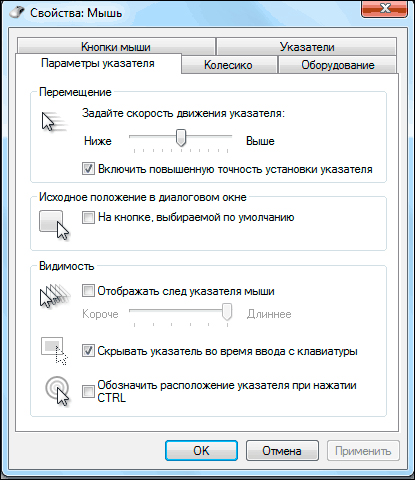
Asetusten muuttamiseksi riittää varmistamaan ikkunan muokkaaminen ikkunan "käytä" -painikkeen avulla. Voit vaihtaa kohdistimen oletuksena milloin tahansa oikeaan aikaan. Jos vakiotyökalut ja kyltit eivät sovellu sinulle, voit käyttää kohdistimen verkkopalvelua.CC.
TÄRKEÄ. Muista, että ennen hiiren aiheen vaihtamista vanha aihe on säilytettävä.päätelmät
Tässä artikkelissa selitimme aloittelijoille Windows -käyttäjille, kuinka hiiren herkkyyden määrittäminen, sen muut parametrit ja kerrottiin myös useita mielenkiintoisia tosiasioita poinantteista.
Toivomme, että löydät kaikki vastaukset tietokoneteknologioiden kysymyksiisi verkkosivustollamme. Älä unohda kommentoida mielenkiintoisia artikkeleita!

